Padlet nustatymų meniu
Padėklus galima įvairiai pritaikyti, keičiant nustatymus. Sužinokite, kaip pasiekti nustatymų meniu (⚙️) ir kokias funkcijas galite įjungti!
Prieiga prie padėkliukų nustatymų
Nustatymų meniu galite valdyti visus estetinius ir funkcinius padėkliuko elementus. Tai apima jūsų padėkliuko pavadinimą, išvaizdą ir įsitraukimo parinktis.
Valdyklose meniu Nustatymai galite pasiekti spustelėję veiksmų juostoje esančią piktogramą Nustatymai (⚙️ ).

Smėlio dėžės atveju, Nustatymų piktograma (⚙️ ) bus viršutiniame dešiniajame ekrano kampe.
Nustatymų meniu
Antraštė
Srityje Heading (Antraštė) galite valdyti savo padėkliuko pavadinimą, aprašymą ir piktogramą. Išsaugojus šiuos tris elementus, jie bus rodomi viršutiniame kairiajame jūsų padėkliuko kampe.

Pavadinimas bus rodomas jūsų padėkliuko URL ir bus jūsų pristatymo pavadinimas, jei jį sukursite naudodami funkciją "Slideshow". Pasirinkta piktograma bus padėkliuko favicon - tai yra mažas paveikslėlis naršyklės skirtuke.
Išvaizda
Skyriuje Appearance (išvaizda) galite valdyti savo padėkliuko užsklandą, spalvų schemą, šriftą ir pranešimo dydį.
Padlet pateikia daugybę ekrano užsklandos parinkčių, suskirstytų į tokias kategorijas kaip paprastos spalvos, gradientai, raštai ir iliustracijos.

Taip pat galite pridėti savo pasirinktinį ekrano užsklandą! Tačiau, norint užtikrinti, kad jūsų padėkliukai būtų gražūs, patariama naudoti Padlet pateiktą užsklandą. Tam tikri užsklandos užsklandos net pritaikys unikalias akcento spalvas jūsų padėkliuko mygtukams ir šriftams.
Spalvų schema lemia bendrąją pranešimų spalvą, taip pat pateikiamos keturios išbandytos pagrindinės šrifto parinktys.
Maketavimas / tema
Plokštės
Nustatymų skydelyje Layout (išdėstymas) pasirinkite formatą, kuriuo norite, kad būtų rodoma jūsų lenta. Spustelėkite išskleidžiamąjį meniu ir spustelėkite parinktį, kad realiuoju laiku matytumėte pakeitimus savo planšetėje. Lengvai pamatysite, kuris formatas geriausiai parodo jūsų kūrinį.
Taip pat turite galimybę įjungti ir išjungti sekcijas. Skyriai leidžia sugrupuoti pranešimus pagal kategorijas ir suteikia papildomą struktūrą jūsų padletui.
Norėdami valdyti, kaip rūšiuojami jūsų įrašai, spustelėkite išskleidžiamąjį meniu šalia "Rūšiuoti pagal." Yra automatinio rūšiavimo parinktys ir rankinio rūšiavimo parinktys. Daugiau apie rūšiavimą sužinosite čia.
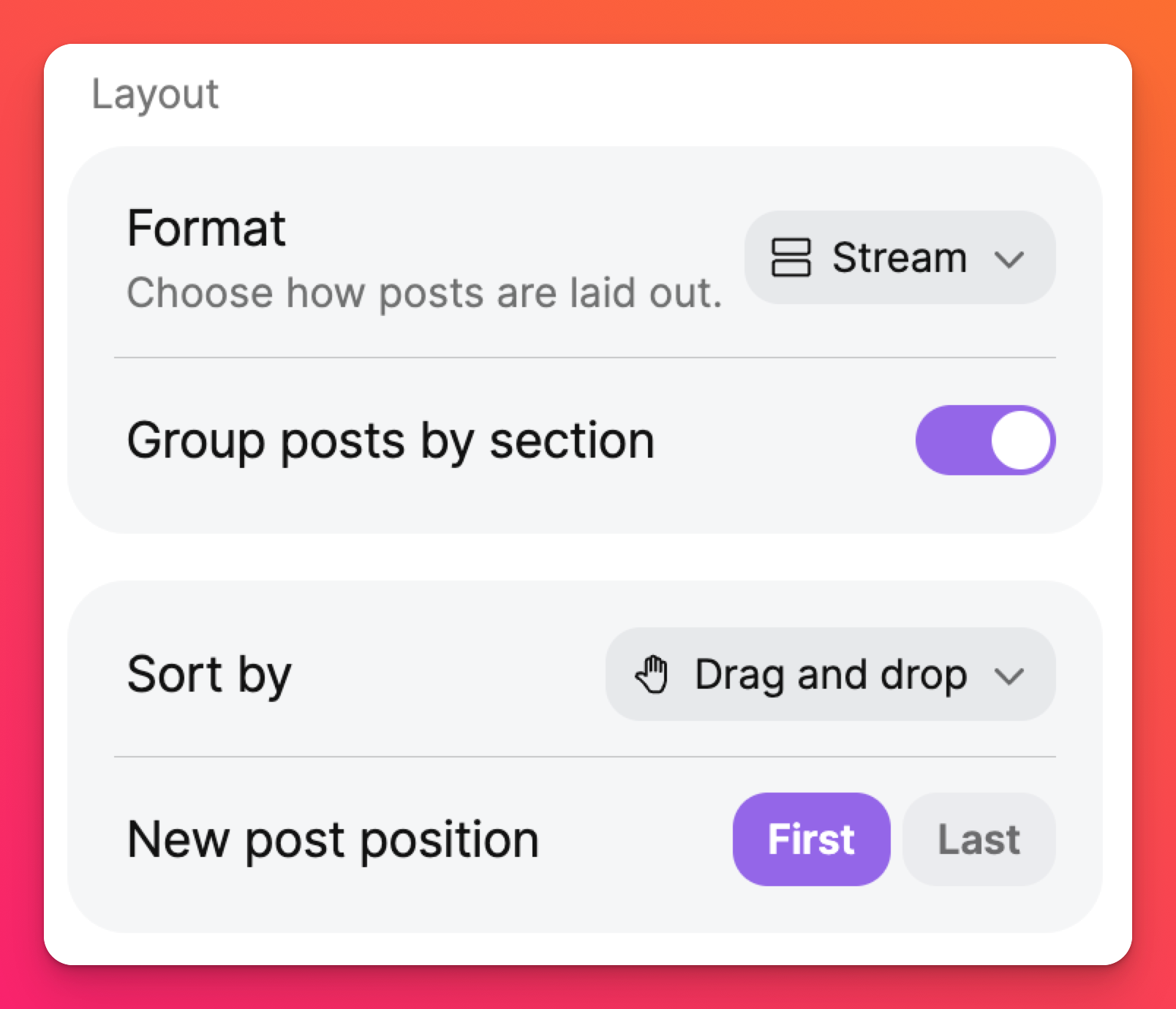
'New post position' (Naujų pranešimų vieta) leis nustatyti, ar nauji pranešimai pridedami pirmieji, ar paskutiniai.
Smėlio dėžė
Nustatymų skydelyje " Theme" (Tema) pasirinkite kortelės foną ir šrifto stilių, kurie bus automatiškai užpildomi visose naujai sukurtose kortelėse.
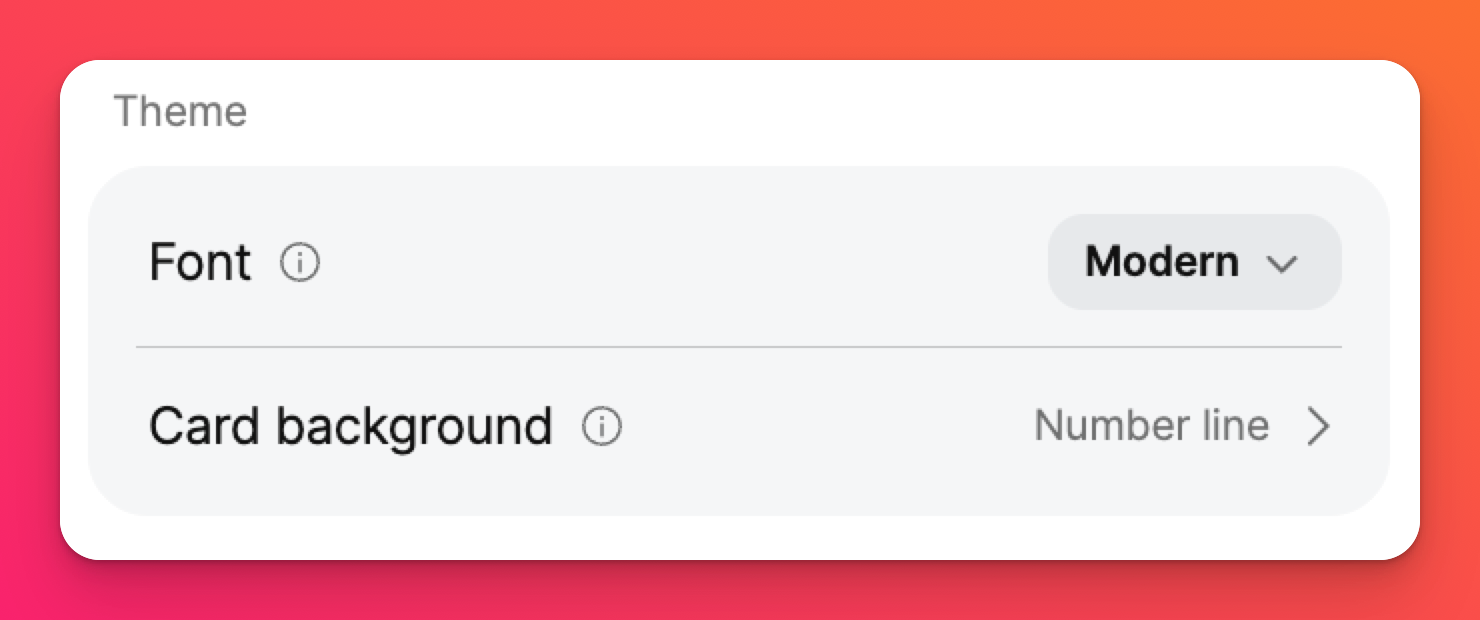
Įsitraukimas
Pasirinkite, kaip visi sąveikaus su jūsų padėkliuku! Srityje " Komentarai" galite perjungti, ar naudotojams leidžiama komentuoti įrašus.
Taip pat galima pasirinkti"Reakcijas "! Pasirinkite, ar naudotojai galės "Patinka" įrašus, balsuoti už mėgstamiausią picos paplotėlį, suteikti 1-5 žvaigždučių įvertinimus ir t. t. Jei nė vienas iš šių variantų jums netinka, tiesiog pasirinkite " Nėra".

Įrašai
Skiltyje " Įrašai" galite valdyti naujų ir esamų įrašų taisykles.
Autorius ir laiko žyma
Jei spustelėsite Rodyti parinktį "Autorius ir laiko žyma", prie savo paskyros prisijungusių naudotojų pranešimuose bus rodomas autoriaus vardas ir laiko žyma. Naudotojų, neturinčių paskyrų , pranešimai bus rodomi kaip anoniminiai.
Įrašų laukai
Pritaikykite, kaip atrodys jūsų įrašų kompozitorius, kai kursite įrašą. Pasirinkite, kurie prisegimo įrankiai bus matomi kitiems, kai rašysite pranešimą, įveskite pranešimų pavadinimo ir turinio pakaitinius žymenis ir net sukurkite pasirinktinius laukus! Daugiau informacijos apie skelbimo laukus ir jų veikimą galite rasti čia.

Bendradarbiavimas
Jei naudojantis "Sandbox" su grupe žmonių, jei bendradarbių žymekliai šiek tiek blaško dėmesį - išjunkite juos! Skyriuje Bendradarbiavimas perjunkite šalia "Kursorių" esantį mygtuką į padėtį OFF (išjungta).
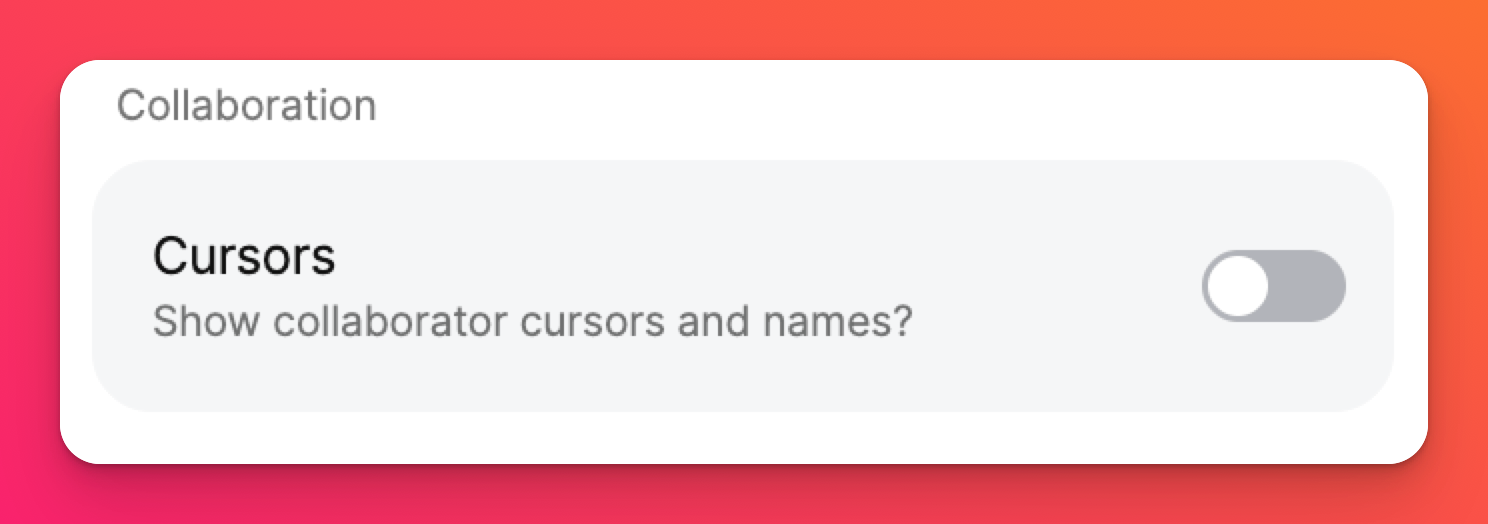
Turinys
Turinio dalyje galite valdyti "Moderavimo" nustatymus. Saugos tinklas - mūsų turinio moderavimo technologija - stebi viską, kas yra jūsų padėkle, priklausomai nuo nustatyto moderavimo lygio.
Moderavimas
Yra trys lygiai: Nėra (nemoderuojama), Automatinis (automatinis moderavimas, kurį atlieka dirbtinis intelektas) arba Rankinis (prieš rodant visus pranešimus, juos reikia patvirtinti).

Apsauga nuo kopijavimo
Apsaugokite savo turinį, neleisdami kitiems naudotojams perdaryti jūsų padėklo, atsisiųsti priedų arba eksportuoti padėklo. Daugiau apie kopijavimo apsaugą galite paskaityti čia!
Leidžiami įrankiai
Jei smėlio dėžutėje norėtumėte pritaikyti įrankius, kuriuos leidžiama naudoti kitiems bendradarbiams skelbiant pranešimus, tai galite padaryti meniu Allowed tools (Leidžiami įrankiai ).
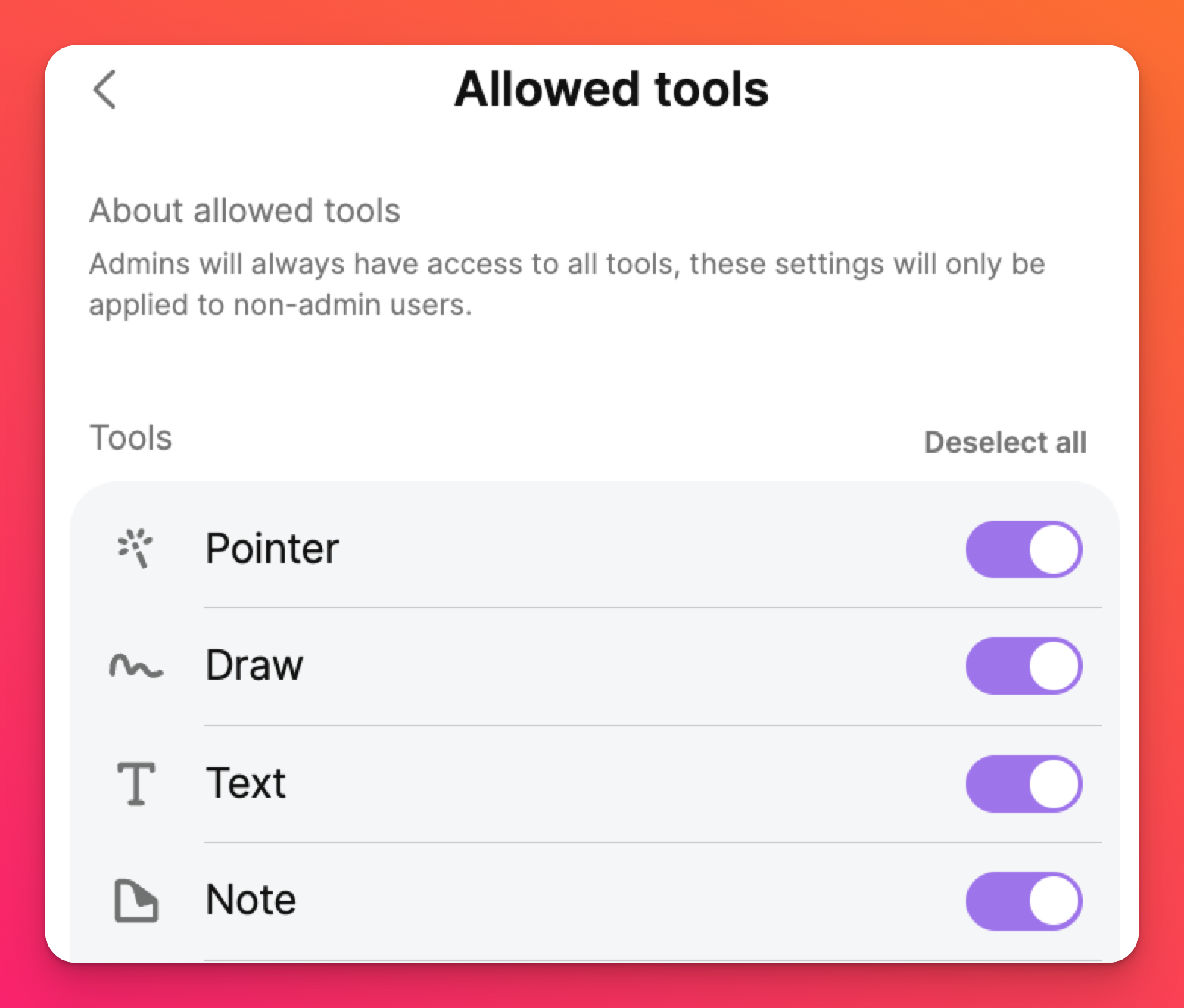
Išplėstinė
Pritaikykite savo padėklo URL adresą. Pavadinkite jį kaip tik norite! Jei jis dar neužimtas, jis priklauso jums!


